Découvrir les interfaces utilisateur des applications de finances et d’opérations
Les applications de finances et d’opérations comprennent plusieurs catégories d’éléments d’interface utilisateur (IU), notamment la navigation, les contrôles et les filtres.
Volet de navigation
Le volet le plus à gauche des applications de finances et d’opérations est appelé volet de navigation, à partir duquel vous pouvez accéder à n’importe quelle page. Les options suivantes figurent dans le volet de navigation :
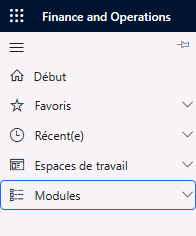
Favoris : Vous pouvez marquer et sélectionner vos pages les plus fréquemment utilisées afin de faciliter la navigation vers ces pages.
Récent : Vos pages récemment ouvertes sont automatiquement enregistrées dans le menu Récent.
Espaces de travail : Tous les espaces de travail sont disponibles dans les applications de finances et d’opérations dans le menu Espaces de travail. Les espaces de travail permettent de créer des tableaux de bord personnalisés pour les utilisateurs en fonction de leur profil professionnel et de leurs activités.
Modules : Vous pouvez trouver tous les modules, sous-menus et pages dans le menu Modules.
Barre de navigation
La barre de titre supérieure des applications de finances et d’opérations est appelée barre de navigation. La capture d’écran suivante présente les options de la barre de navigation :

Accéder à Office 365
L’icône de gaufre située dans le coin supérieur gauche de la barre de navigation vous permet d’accéder au portail Office 365, une plateforme de productivité alimentée par le cloud et basée sur un abonnement. À partir du portail, vous pouvez accéder à des applications, notamment à Microsoft Teams, Word, Excel, PowerPoint, Outlook et OneDrive.
Rechercher une page
Lorsque vous saisissez le nom d’une page dans le champ de recherche, toutes les pages portant un nom similaire apparaissent dans la liste avec le chemin de navigation, comme dans l’exemple de la capture d’écran suivante. Vous pouvez accéder directement à la page souhaitée.
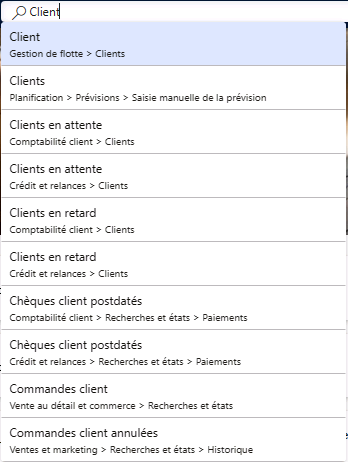
Sélecteur de société
L’option Sélecteur de société vous permet de sélectionner une entité juridique. Toutes les opérations et transactions dans les applications de finances et d’opérations concernent l’entité juridique sélectionnée. Les entités juridiques sont décrites plus en détail dans l’unité Explorer les cas d’utilisation des entités juridiques du parcours d’apprentissage « Apprendre les fondamentaux de Microsoft Dynamics 365 Finance ».
Afficher les messages
L’option Afficher les messages ouvre le centre d’action, qui contient tous les messages système générés dans les applications de finances et d’opérations.
Paramètres
L’option Paramètres comporte plusieurs fonctionnalités, décrites dans la capture d’écran suivante, que les utilisateurs peuvent configurer en fonction de leurs besoins et de leurs préférences.
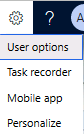
Options utilisateur
Cette option vous permet de configurer des configurations spécifiques à l’utilisateur. La page Options utilisateur contient quatre onglets.
Visuel
Le premier onglet est dénommé Visuel, illustrée dans la capture d’écran suivante, à partir de laquelle l’utilisateur peut définir la couleur générale et la taille de toutes les interfaces des applications de finance et d’opérations.
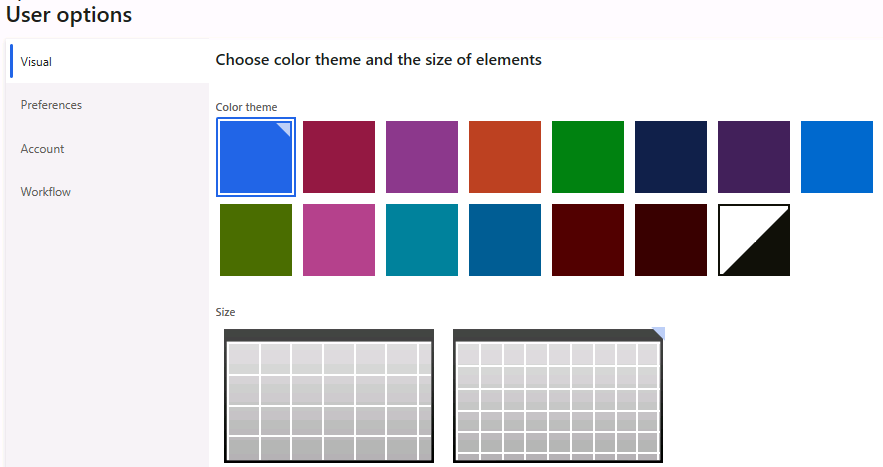
Préférences
Dans l’onglet Préférences, vous pouvez définir des configurations spécifiques à l’utilisateur, y compris l’emplacement et la langue. L’onglet Préférences comporte cinq raccourcis, illustrés dans la capture d’écran :
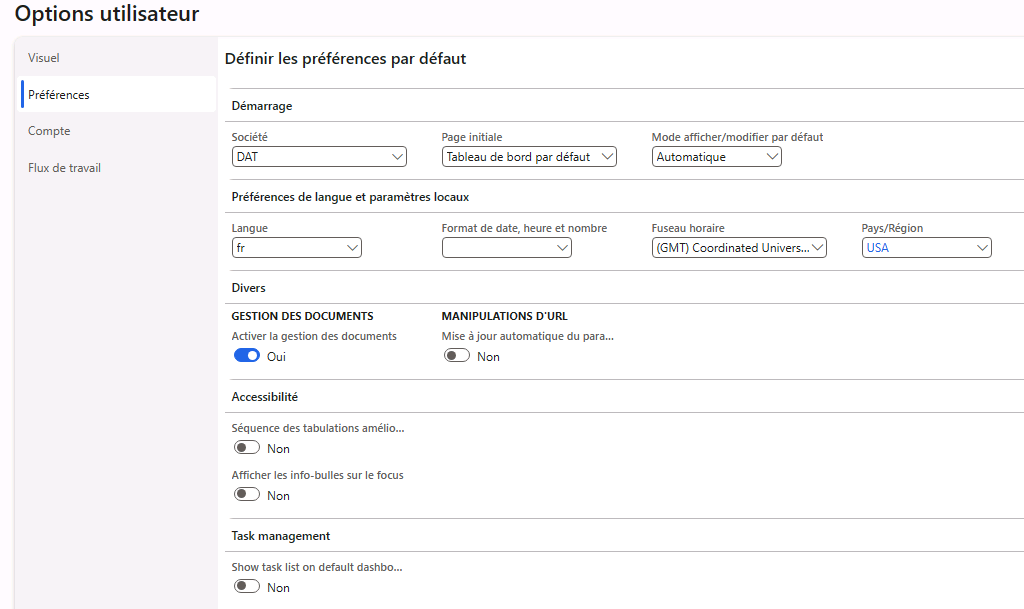
Démarrage : dans le raccourci Démarrage, vous pouvez définir l’entité juridique à ouvrir lorsque les applications de finances et d’opérations sont ouvertes. Vous pouvez également définir le tableau de bord par défaut à ouvrir au démarrage.
Préférences de langue et de pays/région : dans le raccourci Préférences de langue et de pays/région, vous pouvez définir votre pays/région par défaut ainsi que le fuseau horaire dans lequel vous travaillez. Vous pouvez aussi définir la date, l’heure et le format numérique de votre région. Vous pouvez définir la langue de votre choix dans les étiquettes. Les modifications apportées à l’une de ces valeurs modifient immédiatement les configurations respectives dans les applications de finances et d’opérations.
Divers : Dans le raccourci Divers, vous pouvez activer la fonctionnalité de gestion des documents, qui associe des documents, des images et des notes aux enregistrements saisis dans les applications de finances et d’opérations. Par exemple, vous pouvez associer une brochure et une photo d’un nouveau produit que vous avez ajouté dans les applications de finances et d’opérations.
Accessibilité : Dans le raccourci Accessibilité, vous pouvez activer le champ Séquence de tabulation améliorée. Cela nous assure que tous les éléments de la page sont dans la séquence des tabulations. Les seules exceptions sont des éléments qui ont été explicitement marqués comme n’étant pas dans la séquence des touches de tabulation via la personnalisation. Le champ Afficher les info-bulles permet de s’assurer que lorsqu’un contrôle reçoit le focus, l’infobulle de ce contrôle s’affiche automatiquement pour l’utilisateur.
Gestion des tâches : Dans le raccourci Gestion des tâches, vous pouvez activer une liste de tâches sur le tableau de bord par défaut.
Compte
L’onglet Compte, illustré dans la capture d’écran suivante, montre les informations d’identification de l’utilisateur ainsi que le fournisseur de messagerie et l’ID de messagerie de l’utilisateur. Cela vous permet d’envoyer directement des e-mails depuis l’application de finances et d’opérations. Les utilisateurs peuvent également activer la signature électronique dans cet onglet.
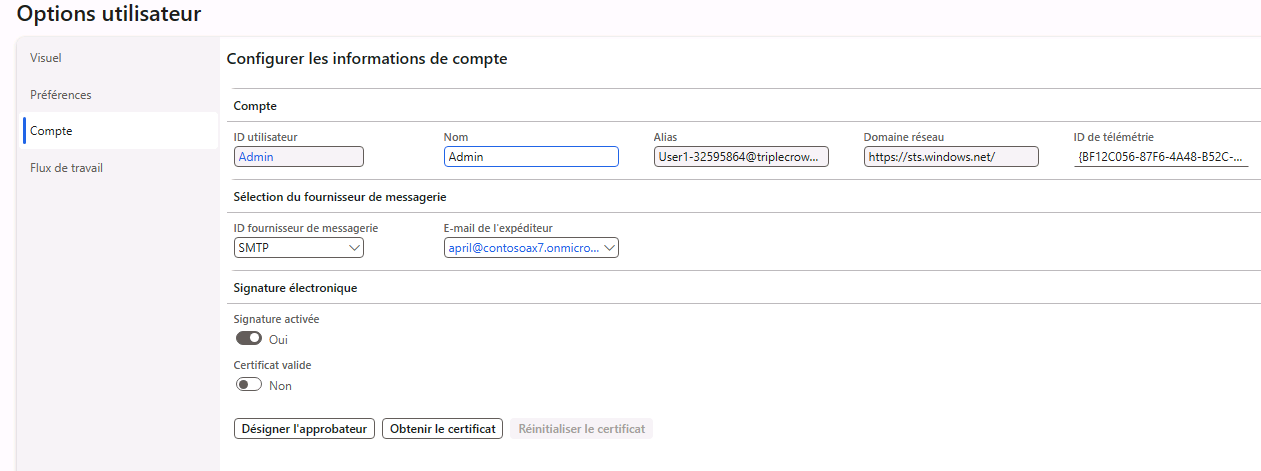
Flux de travail
Dans les applications de finances et d’opérations, il existe un cadre standard de flux de travail qui peut être associé à différents processus d’entreprise. Par exemple, au cours des différentes étapes d’un flux de travail continu, vous pourriez avoir besoin d’envoyer un courrier électronique à des fins de notification. Dans l’onglet Flux de travail illustré dans la capture d’écran suivante, vous pouvez configurer les options d’envoi. Vous pouvez également définir les options de délégation pour déléguer l’autorité d’approbation du flux de travail pendant votre absence.
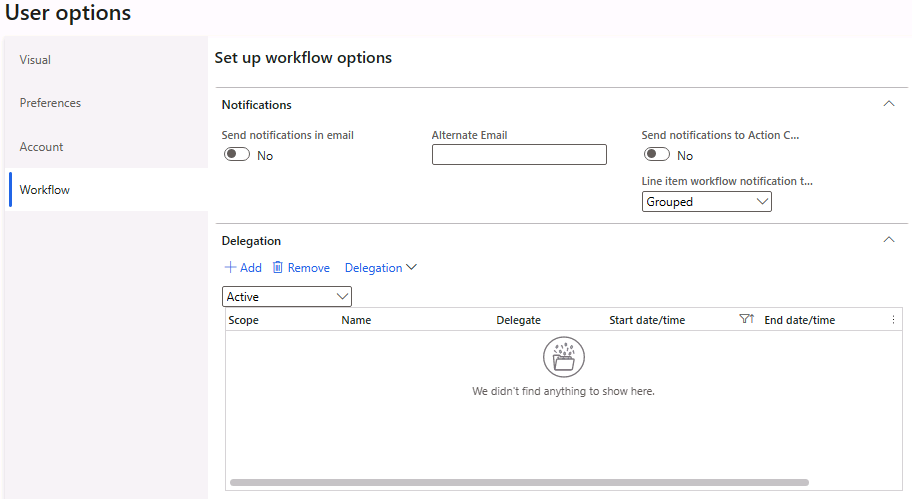
Enregistreur de tâches
Cette fonctionnalité est utile dans les applications de finances et d’opérations, car elle permet aux utilisateurs d’enregistrer les processus opérationnels pour différents cas d’utilisation, notamment les suivants :
Visites guidées pas à pas de processus d’affaires spécifiques dans l’application
Documentation d’un processus métier en tant que document Microsoft Word pouvant éventuellement inclure des captures d’écran
Tests de regression pour un processus métier
Lecture automatique d’un processus métier dans l’application
Une fois les processus métier enregistrés, ils peuvent être enregistrés des manières suivantes :
Enregistrer sur ce PC
Enregistrer sur Lifecycle Services
Exporter comme document Word
Enregistrer comme enregistrement du développeur
Enregistrer sur ce PC :
Le package d’enregistrement des tâches peut être enregistré sous la forme d’un fichier .axtr et téléchargé dans l’outil Concepteur de processus d’entreprise (BPM) de Lifecycle Services. Le fichier .axtr crée le scénario de test pour le processus métier.
Enregistrer sur Lifecycle Services :
Vous pouvez directement enregistrer une tâche dans Lifecycle Services correspondant à un processus de gestion dans BPM. La tâche est automatiquement enregistrée en tant que cas de test pour le processus métier. Le cas de test est également reflété dans le l’instance Microsoft Azure DevOps connectée au projet Lifecycle Services.
L’une des principales utilisations de l’enregistreur des tâches est Regression Suite Automation Tool (RSAT). Cet outil facilite les tests de régression et réduit considérablement le temps et le coût du test d’acceptation par l’utilisateur (UAT). RSAT est entièrement intégré à DevOps pour l’exécution, la création de rapports et l’investigation des cas de test. Les enregistrements de tâches qui sont téléchargés dans DevOps en tant que cas de test peuvent être exécutés de manière transparente dans l’outil RSAT. Cela permet au responsable du processus métier d’automatiser les tests de configuration et de personnalisation du processus métier. Les données de test sont stockées dans Excel, qui est découplé des étapes de test.
Exporter comme document Word :
Les tâches enregistrées peuvent être enregistrées sous forme de document Word. Ce type de document est surtout utilisé lorsqu’un utilisateur recherche un manuel d’utilisation ou un document de cas d’utilisation basé sur un exemple réel.
Enregistrer comme enregistrement du développeur :
Cette option vous permet de générer des fichiers XML à partir de l’enregistreur de tâches. Vous pouvez importer les enregistrements XML pour générer un code de test qui peut être utilisé pour valider les scénarios de processus métier. Le code généré est basé sur le SysTest Framework et les FormAdaptors, qui facilitent les tests unitaires/composants. Vous pouvez aussi importer les enregistrements XML dans les outils du kit de développement logiciel (SDK) Performance pour effectuer des tests de charge multi-utilisateurs.
Personnaliser
Les options de personnalisation, illustrées dans la capture d’écran suivante, vous permettent d’apporter des modifications à l’interface utilisateur, notamment d’ajouter un champ dans une page, de rendre un champ obligatoire et de déplacer la position d’un champ. Les modifications ne sont visibles que par l’utilisateur qui les a effectuées.

Volet Actions
Le volet Actions est une commande sur une page. Lorsque vous ouvrez une page, par exemple, la page Client dans la capture d’écran suivante, la section la plus haute de la page est le volet Actions.

Les actions de base sur une page, telles que la création, la modification, la suppression et l’enregistrement des enregistrements, sont effectuées via les boutons du volet Actions. En plus des boutons Modifier, Nouveau et Supprimer, le volet Actions peut contenir d’autres boutons qui exécutent des scénarios métier liés à la page Client, tels que le solde du client, le compte bancaire du client et les prévisions.
Filtres
Les applications de finances et d’opérations proposent quatre options de filtrage dans les pages :
Filtre rapide : il s’agit d’un mécanisme de filtrage fourni par l’environnement qui s’affiche au-dessus de toute liste ou grille simple, et offre un filtrage rapide sur une seule colonne.
Volet Filtre : il s’agit d’un volet intégré qui s’affiche depuis le côté gauche et contient plusieurs critères de filtrage applicables au contenu ciblé.
Filtre Grille-colonne : celui-ci peut définir des conditions de filtrage et effectuer un tri sur une seule colonne à l’aide d’un menu déroulant ouvert à partir de l’en-tête de colonne de grille.
Filtre ou tri avancé : celui-ci fournit une capacité de filtrage et de tri avancé basée sur plusieurs colonnes. Cette option de filtrage est disponible via le bouton Options dans le volet Actions.
La vidéo suivante illustre les options de filtrage et de tri dans les applications de finances et d’opérations.
Filtrage et tri dans Dynamics 365
Ces techniques de filtrage et de tri sont applicables à la plupart des pages des applications de finances et d’opérations.
Espaces de travail
Un espace de travail est un guichet unique pour des activités spécifiques. Considérez les espaces de travail comme des centres de charge personnalisés avec des données, des états et des transactions améliorant l’efficacité. Les espaces de travail permettent de stimuler la productivité des manières suivantes :
En fournissant une vue à 360° des activités : pas besoin d’accéder à plusieurs listes.
En répondant à des questions spécifiques comme :
Quelles factures client sont actuellement en souffrance ?
Combien de commandes fournisseur ont été reçues et sont prêtes à être facturées ?
Combien d’appareils de PDV sont activés ?
Fournir des informations – Vous pouvez comparer plusieurs sources de données et obtenir une vue d’ensemble qu’il serait difficile d’obtenir en ne consultant que des listes dans des modules spécifiques.
En naviguant par les données : un espace de travail fournit une vue concise des données métier, ce qui vous permet de rechercher des résultats en passant moins de temps sur le processus de filtrage.
En fournissant un accès direct aux tâches : les tâches peuvent être effectuées directement à partir de l’espace de travail.
La capture d’écran illustre l’interface utilisateur d’un espace de travail standard :
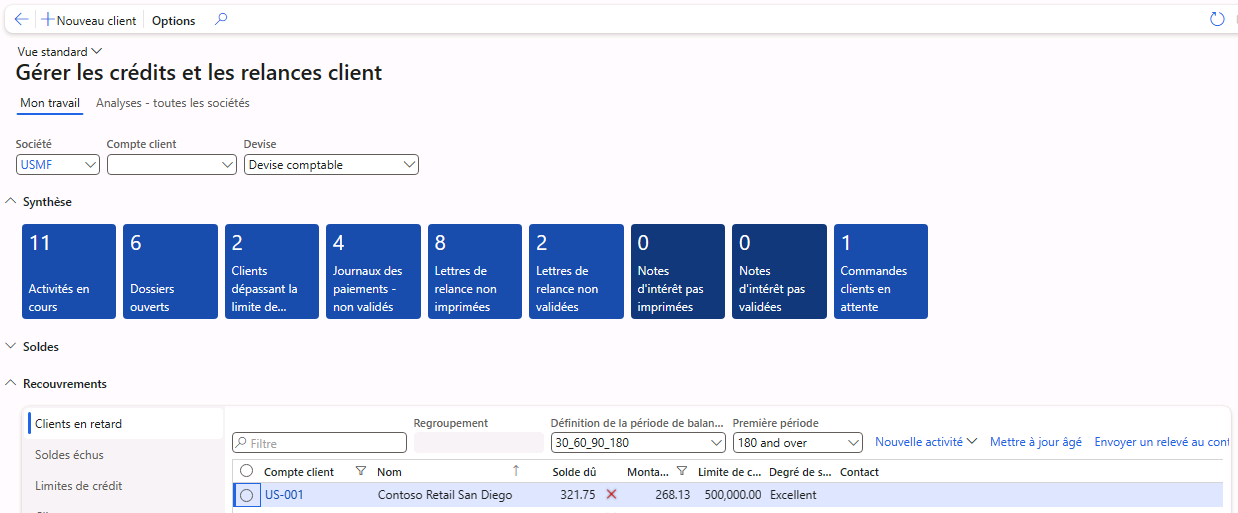
Espaces de travail analytiques
La suite d’applications Dynamics 365 comprend des espaces de travail analytiques. Ces espaces de travail comprennent un ensemble d’états qui offrent des insights sur les opérations d’entreprise standard. Ces états s’apparentent à des tableaux de bord et diffèrent des états financiers. Vous pouvez concevoir et intégrer les états Microsoft Power BI dans l’espace de travail analytique. Les états comprennent des indicateurs qu’un large éventail d’utilisateurs de tout secteur d’activité peuvent trouver utiles. Vous pouvez modifier les états si nécessaire.
Les utilisateurs qui ont accès aux outils de conception de rapports conviviaux de Power BI peuvent personnaliser leurs rapports analytiques. Le concepteur de canevas de forme libre dans Power BI aide à concevoir des informations commerciales pertinentes. Le concepteur offre une meilleure visibilité de l’entreprise et contribue à la réussite de l’organisation.
Espaces de travail mobiles
Vous pouvez utiliser les espaces de travail mobiles avec plusieurs applications mobiles de finances et d’opérations, notamment Timesheet, Expense et Advanced Warehouse.
Les applications mobiles permettent à votre organisation de rendre ses processus d’entreprise disponibles sur les appareils mobiles. Une fois que votre administrateur informatique active les espaces de travail mobiles pour votre organisation, les utilisateurs peuvent se connecter à l’application et commencer immédiatement à exécuter les processus d’entreprise à partir de leurs appareils mobiles.
L’application mobile comprend les fonctionnalités suivantes qui peuvent contribuer à augmenter la productivité :
Les utilisateurs peuvent afficher, modifier, et agir sur les données métier, même avec une connectivité réseau intermittente ou si l’appareil mobile est hors connexion. Lorsqu’un appareil rétablit une connexion réseau, les opérations de données hors connexion sont automatiquement synchronisées.
Les administrateurs informatiques ou les développeurs peuvent créer et publier des espaces de travail mobiles adaptés à une organisation. L’application utilise vos actifs de code existants. Par conséquent, vous n’avez pas à réimplémenter vos procédures de validation, votre logique métier ou votre configuration de sécurité.
Les administrateurs informatiques ou les développeurs peuvent facilement concevoir des espaces de travail mobiles à l’aide du concepteur d’espace de travail de type pointer-cliquer fourni avec le client web.
Les administrateurs informatiques ou les développeurs peuvent optimiser les fonctionnalités hors connexion des espaces de travail à l’aide de l’infrastructure d’extensibilité de la logique métier. Comme les données continuent à être traitées quand un appareil est hors connexion, vos scénarios mobiles restent riches et fluides, même si les appareils ne sont pas constamment connectés au réseau.